电脑qq电话听不到对方声音怎么办 QQ语音对方听不到我的声音是什么原因
电脑qq电话听不到对方声音怎么办,当使用电脑QQ或者其他通讯软件时,有时我们会遇到一个令人困扰的问题:无法听到对方的声音,或者在使用QQ语音通话时,对方却无法听到我们的声音。这种情况可能会导致我们无法正常进行语音沟通,给我们的工作和生活带来不便。为什么会发生这种情况呢?原因可能有很多,比如网络问题、设备设置、软件设置等等。在本文中我们将探讨一些常见的原因,并提供一些解决方法,帮助您解决这个问题。无论是电脑QQ还是QQ语音,我们希望通过本文能够帮助到您,使您能够顺利解决这个问题,恢复正常的语音通话。
方法如下:
1.首先,打开电脑QQ客户端,登录QQ;
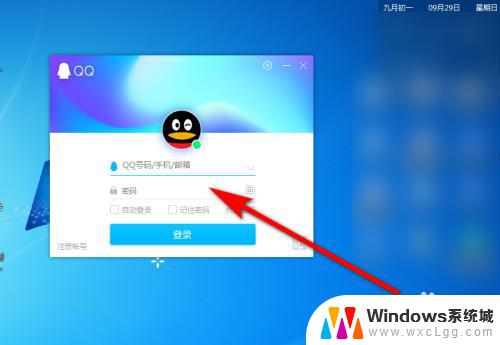
2.打开QQ客户端的“设置”功能,如图所示;
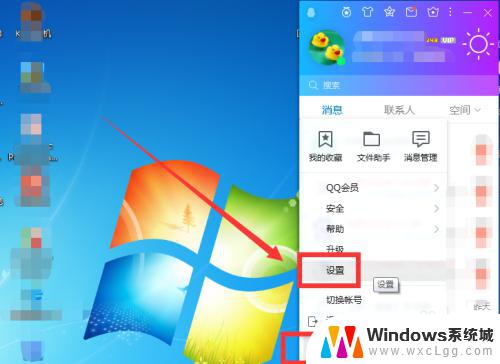
3.在设置面板,点击“音视频通话”,如图所示;
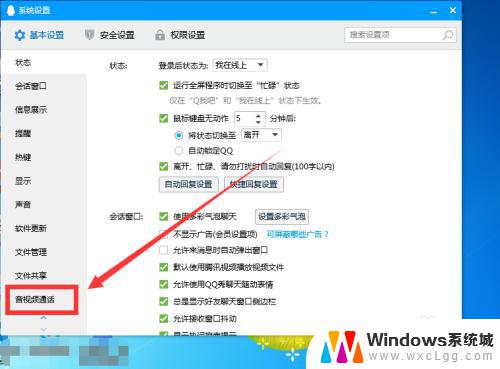
4.下拉选择麦克风设备,如图所示;
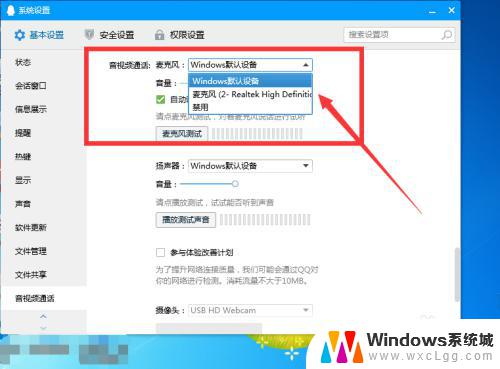
5.下拉选择扬声器设备,如图所示;
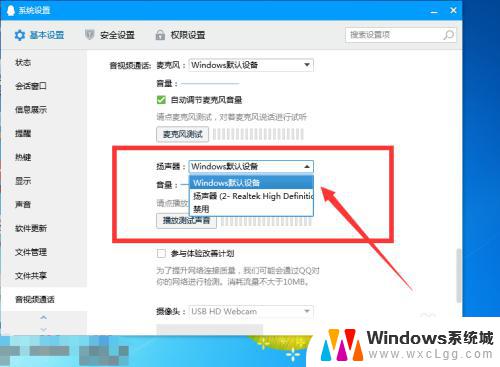
6.设置音量大小到最大,然后点击“播放测试声音”。如图所示,检查是否正常。
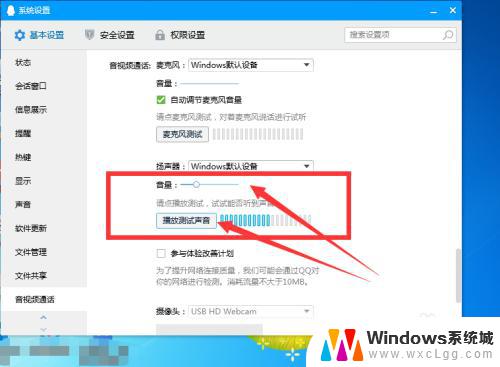
7.总结:
1、打开电脑QQ客户端,登录QQ;
2、打开QQ客户端的“设置”功能;
3、在设置面板,点击“音视频通话”;
4、下拉选择麦克风设备;
5、下拉选择扬声器设备;
6、设置音量大小到最大,然后点击“播放测试声音”。
以上就是电脑 QQ 电话听不到对方声音的解决方法,如果您遇到了同样的问题,可以参考本文中介绍的步骤进行修复,希望这篇文章对您有所帮助。
电脑qq电话听不到对方声音怎么办 QQ语音对方听不到我的声音是什么原因相关教程
-
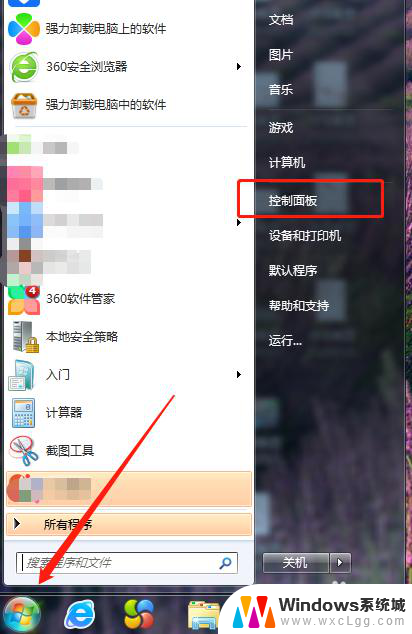 微信视频语音对方听不到声音怎么回事 电脑微信视频通话听不到对方声音原因
微信视频语音对方听不到声音怎么回事 电脑微信视频通话听不到对方声音原因2024-01-30
-
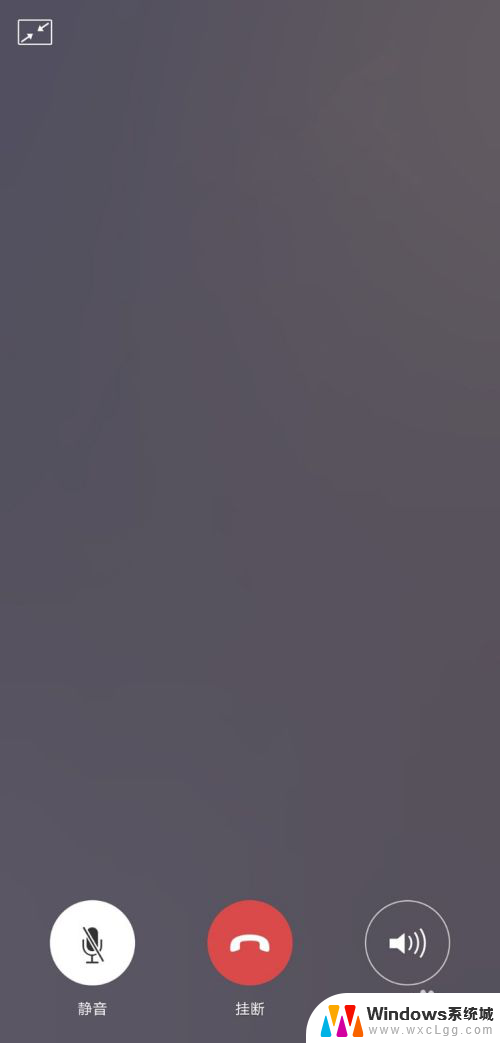 手机微信语音对方听不到声音怎么办 微信通话为什么对方听不到我说话
手机微信语音对方听不到声音怎么办 微信通话为什么对方听不到我说话2024-01-06
-
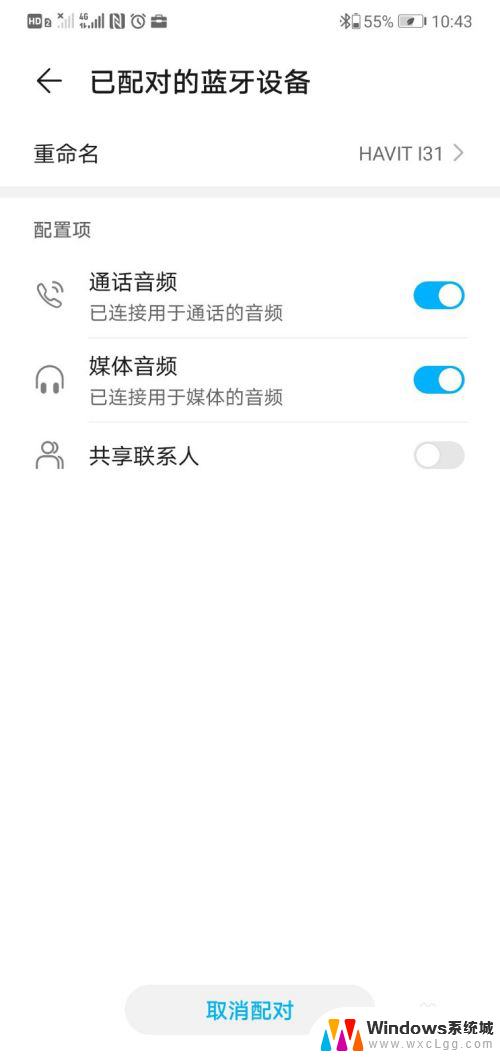 蓝牙耳机语音通话对方听不到声音 蓝牙耳机打电话对方听不到声音
蓝牙耳机语音通话对方听不到声音 蓝牙耳机打电话对方听不到声音2024-07-20
-
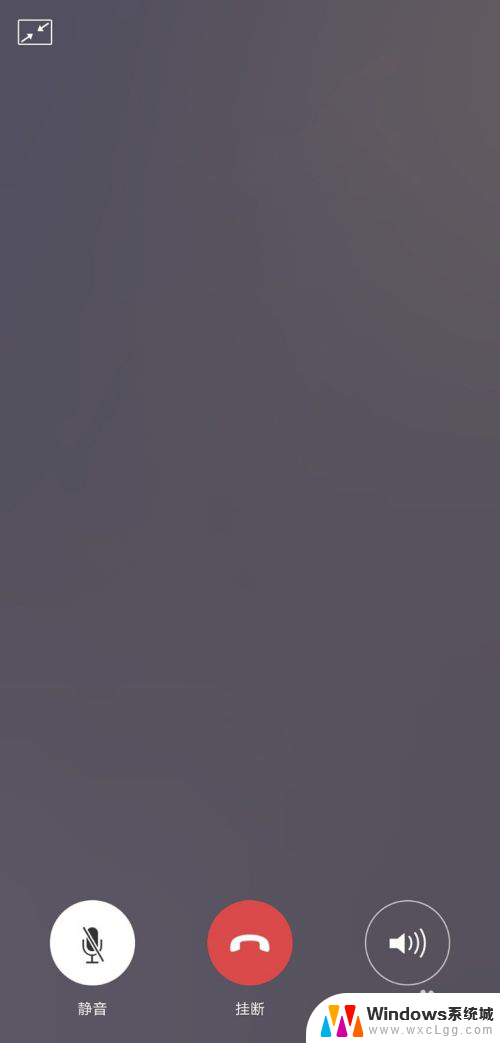 对方打微信语音听不到声音怎么回事 微信为什么对方听不到我说话
对方打微信语音听不到声音怎么回事 微信为什么对方听不到我说话2024-01-10
-
 为什么打电话时对方听不到声音 手机打电话对方听不到我讲话
为什么打电话时对方听不到声音 手机打电话对方听不到我讲话2024-08-20
-
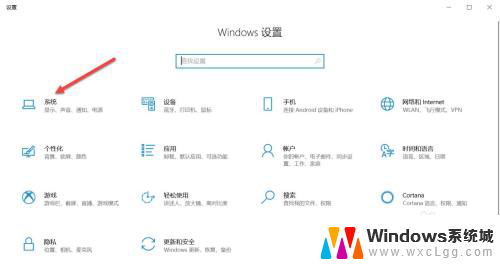 为什么戴耳机语音对方听不到 插上耳机电脑无声音对方听不到怎么办
为什么戴耳机语音对方听不到 插上耳机电脑无声音对方听不到怎么办2024-01-19
- 蓝牙耳机打电话对方听不清楚声音 蓝牙耳机说话声音小对方听不到怎么办
- 企业微信语音通话对方听不到声音 企业微信视频会议别人听不到声音怎么办
- 微信开扬声器对方听不到声音 别人发的微信语音听不到声音怎么办
- 手机听到别人说话别人听不到我说话 手机打电话对方听不到声音的解决方法
- 笔记本开机闪屏是什么原因,怎么解决 笔记本电脑频繁闪屏怎么办
- 固态硬盘装进去电脑没有显示怎么办 电脑新增固态硬盘无法显示怎么办
- word如何加批注 Word如何插入批注
- 怎么让word显示两页并排 Word文档同屏显示两页
- switch手柄对应键盘键位 手柄按键对应键盘键位图
- 苹果平板怎么变成电脑模式 iPad如何切换至电脑模式
电脑教程推荐
- 1 固态硬盘装进去电脑没有显示怎么办 电脑新增固态硬盘无法显示怎么办
- 2 switch手柄对应键盘键位 手柄按键对应键盘键位图
- 3 微信图片怎么发原图 微信发图片怎样选择原图
- 4 微信拉黑对方怎么拉回来 怎么解除微信拉黑
- 5 笔记本键盘数字打不出 笔记本电脑数字键无法使用的解决方法
- 6 天正打开时怎么切换cad版本 天正CAD默认运行的CAD版本如何更改
- 7 家庭wifi密码忘记了怎么找回来 家里wifi密码忘了怎么办
- 8 怎么关闭edge浏览器的广告 Edge浏览器拦截弹窗和广告的步骤
- 9 windows未激活怎么弄 windows系统未激活怎么解决
- 10 文件夹顺序如何自己设置 电脑文件夹自定义排序方法